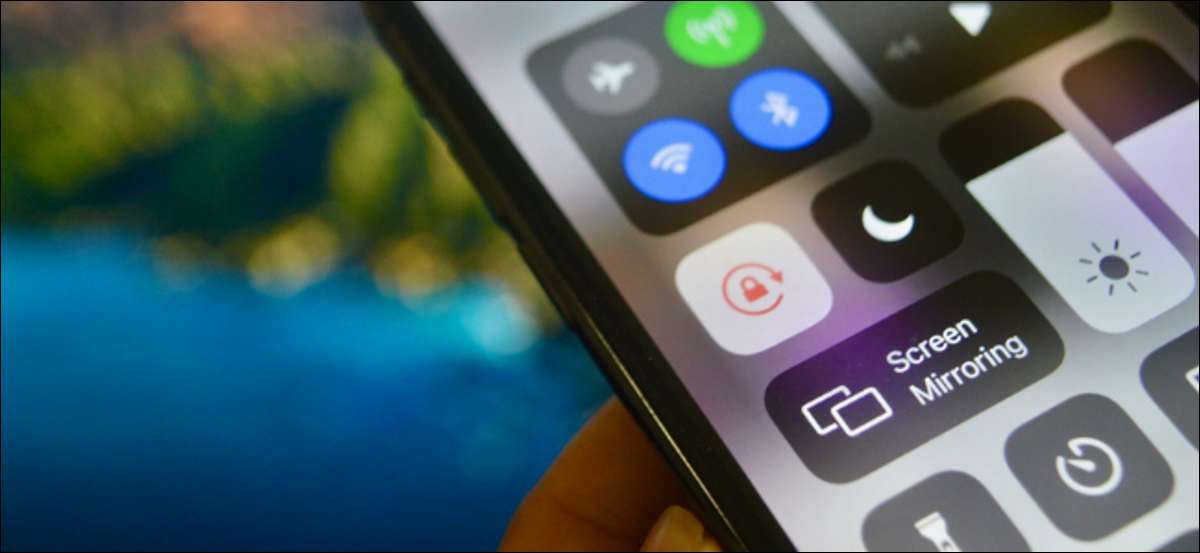
Khóa hướng iPhone thiếu nhận thức bối cảnh. Mở YouTube hoặc Netflix sẽ không vô hiệu hóa khóa, cũng như sẽ mở một ứng dụng đọc tin tức cho phép nó. Rất may, có một phím tắt tự động để tự động chuyển đổi khóa định hướng khi sử dụng một số ứng dụng nhất định.
Miễn là iPhone của bạn đang chạy iOS 14,5 trở lên, bạn có quyền truy cập vào một hành động phím tắt được gọi là "Đặt khóa hướng." Sử dụng hành động này, bạn có thể tạo tự động hóa lối tắt sẽ kích hoạt hoặc vô hiệu hóa Khóa định hướng chân dung .
CÓ LIÊN QUAN: Cách khóa iPhone hoặc định hướng màn hình của iPad của bạn
Các Tính năng tự động hóa trong các phím tắt Hỗ trợ nhiều kích hoạt, từ thời gian trong ngày để mở hoặc đóng ứng dụng. Trong hướng dẫn này, chúng tôi sẽ tập trung vào trình kích hoạt ứng dụng mở và đóng.
Khi sử dụng hành động khóa hướng trong một phím tắt, bạn có thể tạo nhiều tự động tùy thuộc vào nhu cầu của mình. Ví dụ: bạn có thể tắt khóa hướng khi mở Netflix hoặc YouTube. Sau đó, bạn có thể tạo một cái khác để reenable it khi đóng ứng dụng Netflix hoặc YouTube.
Trong hướng dẫn sau đây, chúng tôi sẽ hướng dẫn bạn qua quá trình thiết lập tự động hóa việc vô hiệu hóa khóa hướng khi bạn mở một ứng dụng (Netflix hoặc YouTube).
Để bắt đầu, trước tiên, hãy mở ứng dụng "Phím tắt" trên iPhone của bạn và điều hướng đến tab "Tự động hóa".
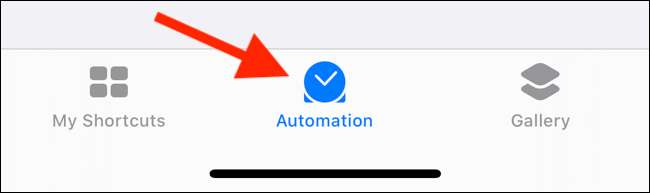
Nhấn vào nút "+" từ trên cùng.
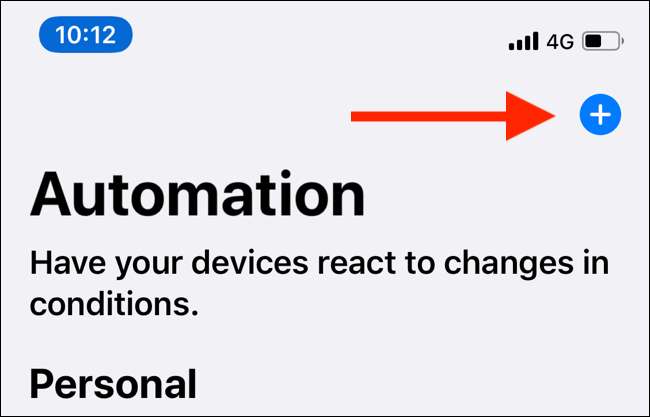
Chọn tùy chọn "Tạo tự động hóa cá nhân".

Bây giờ, từ danh sách Triggers, hãy nhấn vào tùy chọn "Ứng dụng".
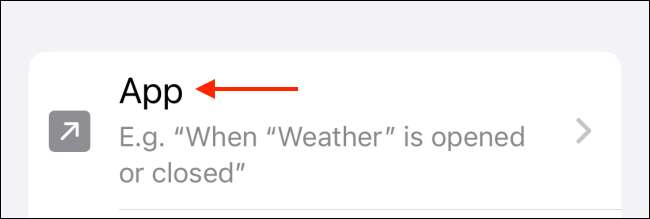
Ở đây, nhấn nút "Chọn" từ phần "Ứng dụng".
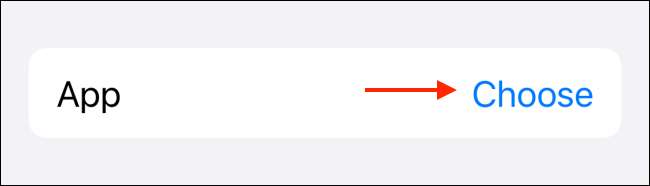
Tìm kiếm và thêm ứng dụng mà bạn muốn tạo tự động hóa cho. Bạn cũng có thể chọn nhiều ứng dụng ở đây. Nhấn "Xong" để lưu lựa chọn của bạn.
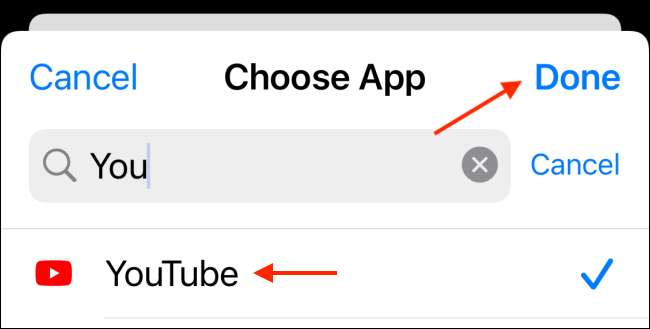
Đảm bảo rằng tùy chọn "được mở" được chọn. Điều này đảm bảo rằng tự động hóa chạy khi bạn mở các ứng dụng đã chọn. Sau đó, nhấn nút "Tiếp theo" từ trên cùng.
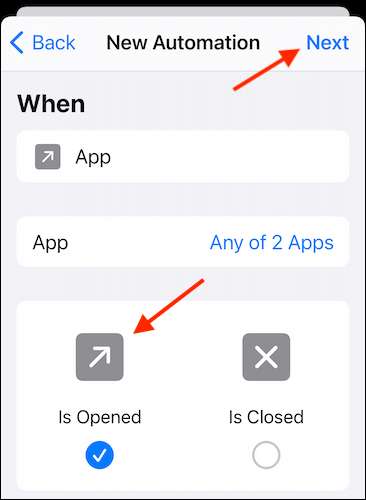
Đã đến lúc tạo lối tắt. Ở đây, nhấn nút "Thêm hành động".

Tìm kiếm và thêm hành động "Đặt khóa hướng".
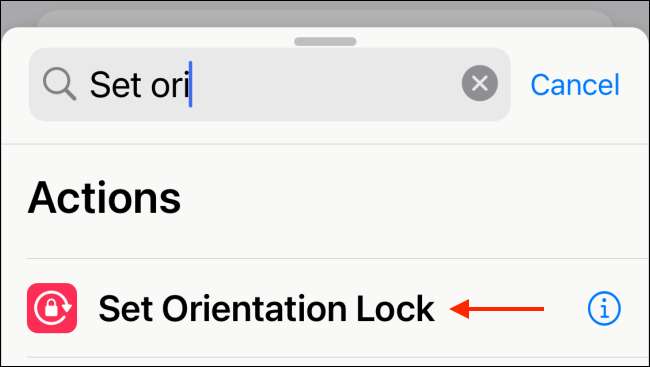
Theo mặc định, hành động này được thiết lập để chuyển đổi khóa hướng. Nhưng chúng tôi muốn vô hiệu hóa nó, vì vậy hãy nhấn nút "Chuyển đổi" để biết thêm tùy chọn.
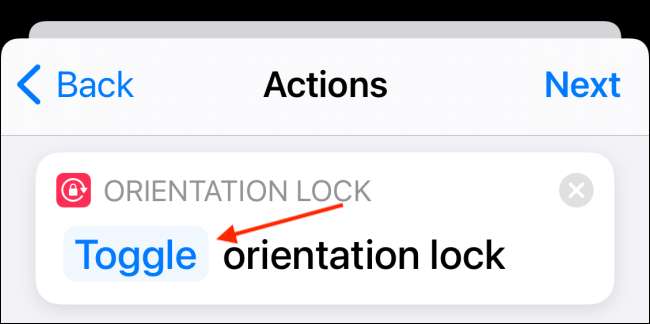
Từ cửa sổ bật lên, chọn tùy chọn "Biến".
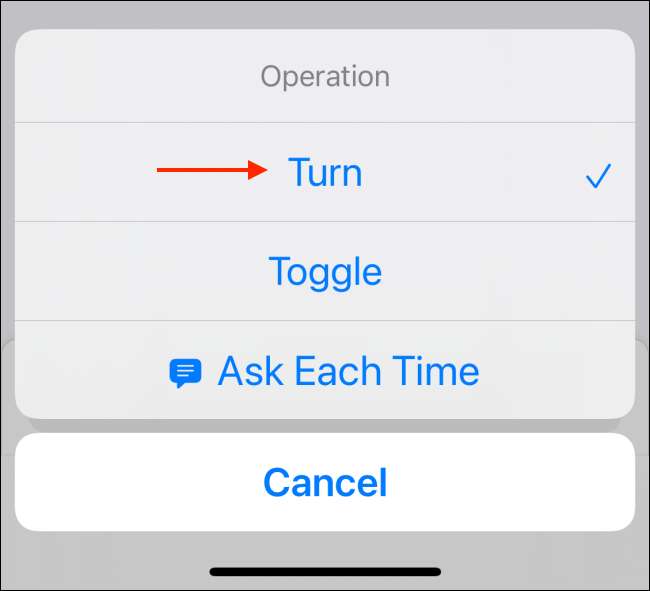
Tiếp theo, nhấn nút "BẬT" để nó chuyển sang cài đặt "TẮT". Các phím tắt hiện đã hoàn tất. Nhấn vào nút "Tiếp theo".
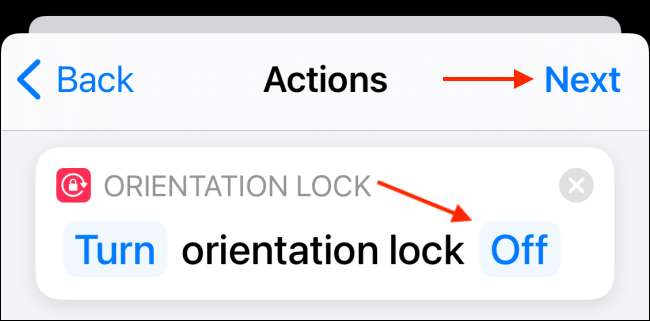
Theo mặc định, tự động hóa lối tắt sẽ gửi cho bạn một thông báo rằng bạn sẽ phải nhấn để kích hoạt tự động hóa. Chuyển đổi TẮT "Hỏi trước khi chạy" để tắt tính năng này.
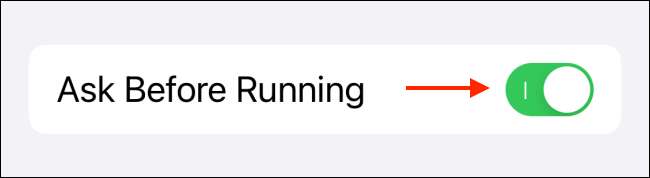
Từ cửa sổ bật lên, chạm vào nút "Đừng hỏi" để xác nhận.

Bây giờ, tự động hóa này sẽ tự động chạy trong nền. Khi bạn đã hoàn tất, hãy nhấn nút "Xong".
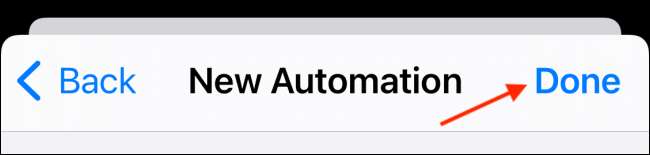
Và đó là nó. Việc tự động hóa đã hoàn tất.
Lần tới khi bạn mở ứng dụng Netflix hoặc YouTube, bạn sẽ thấy một thông báo nói rằng ứng dụng đã kích hoạt phím tắt.
Bây giờ bạn đã tạo tự động hóa để vô hiệu hóa khóa định hướng chân dung khi mở ứng dụng, bạn có thể tạo một tự động hóa khác để tái hiện nó khi bạn đóng ứng dụng. Bạn có thể lặp lại các hướng dẫn ở trên với một vài sửa đổi.
Khi bạn đang thiết lập phím tắt, hãy đảm bảo chọn tùy chọn "Đã đóng".
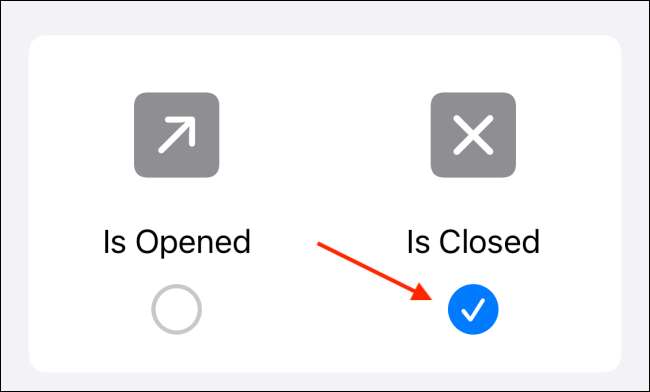
Và trong hành động phím tắt, đặt hướng thành "Bật".
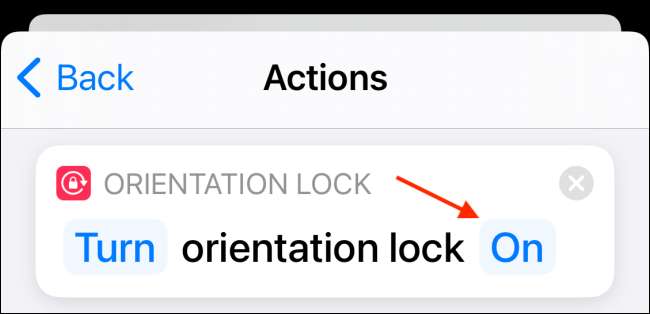
Bạn không phải dành thời gian để tạo các phím tắt phức tạp để tự động hóa các hành động trên iPhone hoặc iPad của mình. Bạn chỉ có thể tải xuống Phím tắt tạo cộng đồng và bắt đầu sử dụng chúng chỉ trong một giây!
CÓ LIÊN QUAN: Cách tìm và cài đặt các phím tắt của bên thứ ba trên iPhone và iPad







